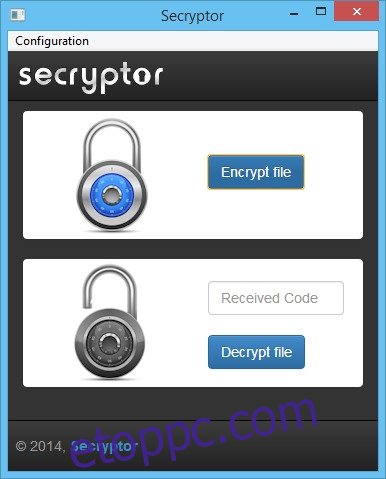A biztonság mindig a legfontosabb szempont, amikor személyes adatokat tárolunk a Dropboxon. De senki sem akar lemondani arról a kényelemről, hogy fájljait több eszköz között szinkronizálja, és zökkenőmentesen hozzáférjen hozzájuk. Vagyis nem mondhatunk le a felhőalapú tárolási szolgáltatásokról, de annyit tehetünk, hogy titkosítjuk a kérdéses fájlokat, mielőtt hozzáadnánk őket a Dropbox mappánkba. Ha mindez nehézkesnek tűnik, a Secryptor arra törekszik, hogy választ adjon a Dropbox kényelmének és a feltöltés előtti titkosításnak egyesítésével, így nem kell attól tartania, hogy leskelődő szemek látják a fájlokat. Az alkalmazás offline is képes titkosított fájlokat tárolni, kompatibilis a Windows és a Mac OS X rendszerrel, és mindkét platformon ingyenesen elérhető.
A többnyelvű alkalmazás egyszerű felülettel rendelkezik, a titkosítás 256 bites AES szabványon keresztül történik, így a fájlok nehezen törhetők fel. A kiválasztott fájl titkosított másolatát készíti saját egyéni SKT-kiterjesztéssel, így egyetlen más program sem férhet hozzá a benne tárolt információkhoz, amíg újra nem dekódolja a Secryptorral.
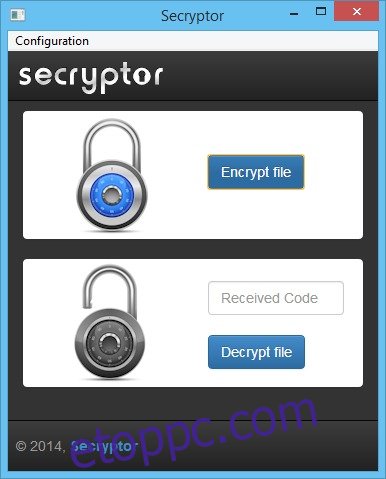
Miután telepítette a Secryptort a teljes német beállítási varázslóval, a legalapvetőbb művelet, amelyet végre kell hajtania, a fájl titkosítása. Ehhez kattintson a „Fájl titkosítása” gombra a felhasználói felületén, és válassza ki a bemeneti fájlt a számítógépéről. Ezután megkéri, hogy válassza ki a célmappát, azaz a Dropboxot vagy a helyi könyvtárat.
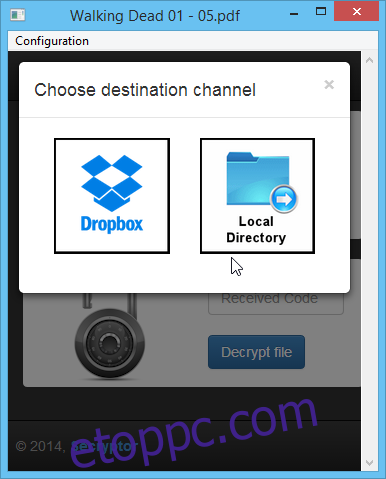
A Dropbox integráció lehetővé teszi a fájlok közvetlen titkosítását és feltöltését Dropbox mappájába. Ha a célcsatornán a Dropboxot választja, az alkalmazás API-kódot generál Önnek, amikor bejelentkezik Dropbox-fiókjába, és ezt a kódot az alábbi képernyőképen látható módon ki kell másolnia és be kell illesztenie a Secryptorba. Ezt követően ki kell választani a Dropbox mappát is a számítógépről.
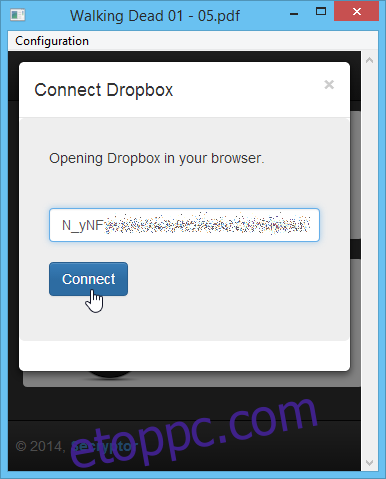
A következő lépés a kívánt jelszó megadása, majd várjon, amíg a szoftver titkosítja a megfelelő fájlt. Ez a fájl méretétől függően néhány másodperctől néhány percig tarthat.
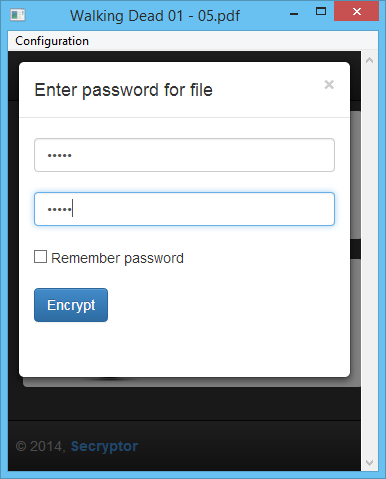
A fájltitkosításon túl a Secryptor másik értékes tulajdonsága, hogy képes visszafejteni ugyanazt a fájlt, hogy újra felhasználhassa. Ehhez kattintson a „Fájl visszafejtése” gombra, válassza ki az SKT fájlt a számítógépéről vagy a Dropbox mappából, írja be a megfelelő jelszót, és kész is, a folyamat ilyen egyszerű. Természetesen a fájl visszafejtéséhez szükséges idő a fájl méretétől is függ, ami azt jelenti, hogy minden nagy fájl visszafejtése általában több időt vesz igénybe.
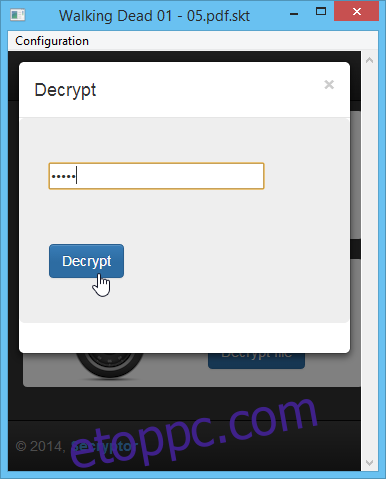
Összességében a Secryptor nagyszerű munkát végez a könnyű használat és a robusztus biztonság egyensúlyában. A Dropbox integráció nagyon praktikus, és az a tény, hogy ingyenesen elérhető, egy másik plusz.
Töltse le a Secryptor programot